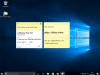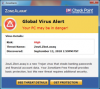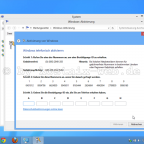Search results for "ram"
| Ergebnisse 21 - 30 von 98
|
Seite 3 von 10
|
|
Sorted by: Relevance | Sort by: Date
|
Results per-page: 10 | 20 | 50 | All
|
[…]Dein Windows-SystemSchütze Dein Windows-SystemDein (neues) Windows-System Das Programm „Sticky Notes“ ermöglicht die Nutzung der seit Windows 7 bekannten Kurznotizen / Klebezettel / Sticky Notes. Weitere Informationen bekommst Du hier: Kurznotizen / Sticky Notes 1.0 unter Windows 10 […]
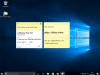
[…]Programm mit dem Windows 10 – Update auf Built 1607 entfernt und durch ein neues Programm ersetzt. Jetzt lassen sich die Inhalte mittels Cortana zwar automatisch ergänzen, jedoch sind die Sicherungsdateien der alten Sticky Notes unbrauchbar. Ebenso kann der Text der neuen Notizzettel bisher nicht formatiert werden. Daher suchen die Nutzer eine Möglichkeit, die alten Sticky Notes wieder nutzen zu können. Dazu muss jedoch die alte Version der Sticky Notes wieder zum Funktionsumfang von Windows 10 hinzugefügt werden. Nixi bietet hier ein einfaches Installationsprogramm zum Download an: Sticky Notes Download Die Installation der Sticky Notes geht damit schnell und einfach: Nach dem Download der Setup-Dateien befindet sich ein zip-Ordner auf Deinem Computer. Im vorliegenden Beispiel wurde diese auf dem Desktop abgelegt. Die in dem Ordner befindlichen Dateien werden zunächst extrahiert / entpackt. Dazu klicke mit der rechten Maustaste auf den Ordner und wähle im sich öffnenden Menü den Punkt „Alle extrahieren…„. Im anschließenden Dialog wählst Du dann den Speicherort der entpackten Dateien aus – beispielsweise wieder den Desktop – und klickst danach auf „Extrahieren„. Es öffnet sich dann der entpackte Ordner mit zwei Dateien: ‚Bitte lesen‘ (PDF-Datei) mit weiteren Informationen ‚StickyNotesSetup‘ (Exe-Datei) zur Installation Sticky Notes Installation Nach einem Doppelklick auf die ‚StickyNotesSetup.exe‚ kann es, je nach Konfiguration Deines Systems zu einer Warnmeldung kommen, dass diese „App unter Umständen ein Risiko für den Computer darstellt„. TIPP: Um jedes Risiko auszuschließen, solltest Du zunächst die md5-Checksumme jeder Downloaddatei / jedes Downloadverzeichnisses überprüfen, wie hier beschrieben: Downloads mittels md5 überprüfen.Weiter solltest Du […]
[…]Datei startest Du mit einem Doppelklick und die Installation beginnt. Das WhatsApp-Programm ruft die entsprechenden Daten von Deinem Mobiltelefon an. Daher musst Du nun eine Verbindung zwischen Mobiltelefon-App und dem WhatsApp-Programm auf Deinem Windows-Computer herstellen. Dieser Schritt ist immer erforderlich, egal ob Du mit Deinem Windows-Computer die browserbasierte Lösung WhatsApp Web oder das installierte WhatsApp-Programm nutzt. Die Verbindung stellst Du her, indem Du den auf dem Computer angezeigten QR-Code mit der Webfunktion Deiner Mobiltelefon-WhatsApp-Lösung abfotografierst. Die Verbindung wird dann automatisch eingerichtet. Wie Du diese Funktion öffnest, wird entsprechend Deinem Mobiltelefon angezeigt. Und schon kannst Du WhatsApp nutzen. Die Text- und Voice-Nachrichten, Bilder und Videos werden jetzt auf Deinem Computer und auf Deinem Mobiltelefon […]
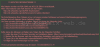
[…]wie von Nixi hier beschrieben: Downloads mittels md5 überprüfen 5 Betriebssystem & Programme: Halte Dein Betriebssystem und Deine Programme immer aktuell. Sicherheitsupdates sollten zügig installiert werden. Achte auf die richtigen Update-Einstellungen auf Deinem Computer, wie von Nixi hier beschrieben: Windows Update richtig einstellen. 6 Browser: Nutze einen aktuellen und sicheren Browser. Welcher Browser in welcher Version tatsächlich aktuell ist, erfährst Du beispielsweise auf Browsehappy.com. 7 Virenschutz & Firewall: Nutze ein Virenschutzprogramm und eine Firewall, um den Schutz vor Schadsoftware zu erhöhen. Auch diese Programme sollten immer aktuell gehalten werden, entsprechende Updates sind ein absolutes Muss. Hüte Dich jedoch vor gefälschten Sicherheitsprogrammen. Nixi hat hier bereits darüber berichtet: Vorsicht vor gefälschter Antivirus-Software 8 Nutzerkonten: Richte für die Nutzung des Internets ein beschränktes Benutzerkonto auf deinem Computer ein. Es ist nicht nur unnötig, sondern gefährlich, mit einem Administratorkonto das Internet zu nutzen. 9 Persönliche Daten: Sei sparsam mit der Weitergabe persönlicher Daten. So können diese nicht so schnell dazu missbraucht werden, um dich zum Aufruf einer Schadsoftware zu bewegen. Man klickt eher auf einen gefährlichen Link, auf eine verseuchte Datei, wenn man vorher mit dem eigenen Namen oder sonstigen persönlichen Daten (Kontonummer etc.) angesprochen wird. 10 Computer absichern: Richte Deinen Windows-Computer möglichst sicher ein, wie hier von Nixi beschrieben: Computer richtig absichern. 11 Microsoft Office & Makros: Deaktiviere in MS Office (MS Word etc.) das automatische Ausführen von Makros. Wie das funktioniert, hat Nixi hier beschrieben: Microsoft Word – Makros deaktivieren Weitere Hinweise und Tipps bietet das BSI (Bundesamt für Sicherheit in der Informationstechnik […]

[…]automatisch erledigt werden. Eigentlich eine gute Sache. Jedoch können über Makros auch Schadprogramme auf den Computer eingeschleust werden. Gerade auch die berüchtigte Ransomware, der Krypto-Trojaner Locky gelangt zunehmend über Makros in Word-Dokumenten auf den PC. Daher sollte sicherheitshalber die Ausführung von Makros grundsätzlich deaktiviert werden, im Einzelfall können diese dann je nach Bedarf zugelassen werden. Und so geht es: Nach dem Start von Microsoft Word und öffnen eines Word-Dokumentes rufst Du über Datei > Optionen … die Einstellungen von MS Office Word auf. Dort klickst Du im linken Menü auf den Punkt Trust Center (1) und dann auf Einstellungen für das Trust Center (2) Hier wird unter dem Menüpunkt Makroeinstellungen der Eintrag Alle Makros mit Benachrichtigung deaktivieren empfohlen. So sind die Makros deaktiviert, Du bekommst als Nutzer jedoch eine entsprechende Nachricht und kannst die Makros dann im Einzelfall aktivieren. Dies solltest Du jedoch nur mit Bedacht tun. Eine weitere empfohlene Einstellung kannst Du unter Vertrauenswürdige Dokumente vornehmen. Zum Hintergrund sei gesagt, dass Office alle Dokumente in Deinem privaten Netzwerk als vertrauenswürdig einstuft. Jedoch nutzt auch der Krypto-Trojaner und weitere Schadware genau dieses aus und verbreitete sich ohne Tun des Nutzers eigenständig auf alle Rechner und Speicher im Netzwerk. Um dies zu erschweren, sollten auch Dokumente im Netzwerk nicht automatisch Makros ausführen können. Vertrauenswürdige Dokumente sollten auch im Netzwerk nicht zugelassen sein. Zuletzt sollte auch die geschützte Ansicht so eingestellt werden, dass diese grundsätzlich aktiviert […]

[…]KB3035583 der Ordner „GWX“ (= Get Windows 10) installiert, in dem die entsprechenden Programmdateien hinterlegt sind. Diese sorgen auch für den Download der Windows 10 – Installationsdateien, welcher für den Nutzer unerkannt im Hintergrund durchgeführt wird und mehrere GB auf dem C: – Laufwerk beansprucht. Ob diese Installationsdateien bereits auch auf Deinem Computer vorhanden sind, kannst Du prüfen, … … indem Du unter „C:“ nach dem Ordner „$Windows.~BT“ suchst. In diesem werden die Installationsdateien gespeichert. Eventuell müssen zunächst versteckte Dateien sichtbar gemacht werden, wie Nixi hier beschrieben hat: versteckte Dateien anzeigen. Diesen Ordner kannst Du getrost löschen. Es steht also zu befürchten, dass irgendwann Windows 10 auch ohne Zutun des Nutzers oder zumindest unbeabsichtigt ganz automatisch über die Windows-Update-Funktion installiert wird. Wie kann dies verhindert werden? Deinstallation des Updates KB3035583 wie folgt: Über die Systemsteuerung wird zunächst die Update-Funktion des Computers aufgerufen. Dazu drückst Du gleichzeitig die „Windows“ und die „R“ – Tasten und gibst in das entsprechende Fenster „appwiz.cpl“ ein. Alternativ kannst Du die Updatefunktion auch über die Systemsteuerung aufrufen, wie hier beschrieben: Windows Update richtig einstellen. Jetzt rufst Du die Übersicht der installierten Updates auf … … und suchst dort nach dem Update „KB3035583„. Dazu gibst Du die Bezeichnung des Updates einfach in das Suchfeld ein (1). Nach einem Klick auf das Update (2) klickst Du auf „Deinstallieren“ (3) … … und beantwortest die anschließende Sicherheitsabfrage mit „Ja„. 2. Installation des Updates und von Windows 10 verhindern. Sowohl das Update „KB3035583“ und auch Windows 10 werden derzeit als optionale, empfohlene […]

[…]mit diversen Programmen im produktiven Einsatz. Ein Ausfall des Systems oder einzelner Programme wäre fatal. Ob Windows 10 mit den Programmen ebenso stabil laufen wird, ist unklar. Windows 10 ist noch frisch, zahlreiche Funktionsupdates (insbesondere auch die Umstellung der Systemsteuerung) sind angekündigt. Bei Windows 10 werden die Updates automatisch eingespielt. Ob diese immer ordnungsgemäß funktionieren, darf bezweifelt werden. Nur Windows 10 Pro – Nutzer können auf den Installationszeitpunkt von Updates Einfluss nehmen, nur die Enterprise-Nutzer können bei der Installation von Updates selektieren. Ebenso fehlen Windows 10 einige Funktionen: So können ohne Zusatzprogramme keine DVDs abgespielt werden. Das Media Center fällt weg, ebenso die Minianwendungen von Windows 7. Auch sind die Datenschutzbestimmungen teilweise zumindest fraglich. Die Datenschutz-Einstellungen von Windows 10 lassen sich zwar in gewissen Bereichen anpassen: (1) Windows vergibt für Deinen Computer eine einmalige Geräte-ID-Nummer. So ist Dein PC und somit auch Du als Nutzer selbst bei Microsoft und den jeweiligen Werbepartnern bekannt. Über Dein Benutzerverhalten wird Dir dann beispielsweise personenbezogene Werbung präsentiert. (2) SmartScreen-Filter und (3) Keylogger zeichnen Deine Eingaben, Bildschirminhalte / besuchte Internetseiten, Downloads etc. auf und senden diese Daten an Microsoft, um – so die Erklärung – Windows stetig im Sinne der Nutzer verbessern zu können. Dabei werden auch persönliche, also private Daten erhoben. (4) Gleiches gilt für die Daten der Spracherkennung. Die persönliche Empfehlung von Nixi: Abschalten! Es gibt aber noch weitere Datenflüsse von Deinem Computer hin zu Microsoft, nämlich unter „Feedback und Diagnose“: (1) Windows möchte regelmäßig ein Feedback von dem Nutzer erhalten. Ob und wie häufig nach einem […]
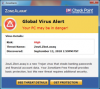
[…]Nachricht zu entfernen. Stattdessen „Strg“ + „Alt“ + „Entfernen“ drücken, das Programm in der nun erscheinenden Software-Liste auswählen und dort entfernen. Ein legitimes Antivirus-Programm sollte im Anschluss problemlos dazu in der Lage sein, die Überreste der Schadsoftware zu entfernen. 6. Shareware und Freeware von fragwürdigen Quellen vermeiden und sei das Angebot auch noch so verlockend. Das Gleiche gilt für unseriös wirkende Webseiten, da einige ganz automatisch Schädlinge auf den Rechner entsenden können. 7. Last but not least: Den Rechner grundsätzlich mit einem starken Antivirus-Programm ausstatten. Selbst abgebrühte Profis können sich beim Surfen mal einen Virus einfangen, wer aber mit einem hochwertigen Schutz bewaffnet ist, braucht sich vor Infektionen nicht zu fürchten. Die meisten lassen sich dann mit ein paar wenigen Klicks wieder entfernen. Starke Schutzsoftware gibt es bereits zwischen 20€ und 30€ zu erstehen. 8. Regelmäßige Datensicherungen (bestenfalls von dem gesamten System) helfen dabei, den Computer wieder herzustellen, wenn sonst gar nichts mehr […]

[…]im InText-Markt, Umgehung von Bannerblindheit Über 2.500 hochwertige Partnerprogramme und Kampagnen warten auf die Einbindung in Deine Website oder Deinen Blog. Suche Dir die Programme aus, die am besten zu Deiner Zielgruppe und Deinem Online-Angebot passen. Nach Deiner Bewerbung und der Freischaltung durch den Advertiser erhältst Du Zugriff auf ein breites Spektrum an Werbemitteln – in allen relevanten Formaten, sowohl für klassische Webseiten als auch für Deine mobilen Anwendungen. Mit vielen attraktiven Gutscheinen und Deals kannst Du die Click- und Conversion-Raten und somit Deinen Erfolg weiter steigern. Mehr als 50 Millionen Produktdaten in Verbindung mit innovativen Tools wie den Product Widgets oder den Product Webservices helfen Dir, das Werbeangebot Deiner Website zu optimieren und automatisiert an die Bedürfnisse Deiner Besucher anzupassen. Vorteile: umfangreiches Netzwerk mit vielen exklusiven Top Marken, innovative Tools für die Optimierung der Conversion, umfangreiche Statistiken und das alles auf einer sicheren und zuverlässigen Plattform. Backlinkseller ist der führende Textlink-Marktplatz seit 2008 und bietet hochwertige Backlinks auf themenrelevanten Startseiten oder Unterseiten. Vermiete Backlinks auf der eigenen Webseite und erziele dadurch stabile Erträge, unabhängig von der Klickrate. Vorteile: Einfache Installation durch einfach einzubindene PHP-Scripte, volle Kontrolle über die Inhalte der vermieteten Textlinks (unerwünschte Links können einfach gelöscht werden), anonyme Teilnahme, individueller Support. Einfacher und kontrollierter hast Du die Werbefläche Deiner Seite / Deines Blogs noch nie vermarktet. Du bestimmst den Preis, die Buchung erfolgt auf Wunsch automatisch (Prüfung der Werbeinhalte jederzeit möglich). blogads.de überweist Dir zuverlässig das Geld nach Ablauf der jeweiligen Anmietung Deines Werbeplatzes. Die Transaktionen werden noch […]
[…]Du auf die Kachel im Store klickst. Während des Updates empfiehlt es sich, das Virenschutzprogramm vorübergehend zu deaktivieren. In einigen Fällen wird davon berichtet, dass Windows 8.1 höhere Anforderungen an die CPU des Systems stellt. Sollte das auch bei Dir so sein, wird Dir ein solcher Hinweis angezeigt werden. Ansonsten beginnt der Download und die Installation von Windows 8.1 … … welche nach einem Neustart des Systems fortgesetzt wird. Nach der Installation erscheinen die aus Windows 8 bekannten Einstellungs-möglichkeiten, die keine besonderen Herausforderungen an Dich stellen werden. Hier empfiehlt sich die Auswahl der „Express-Einstellungen„. Diese kannst Du auch später im alltäglichen Betrieb noch Deinen Bedürfnissen anpassen. Danach meldest Du Dich mit Deinem Microsoft-Konto an… … so dass Du Sky-Drive als Online-Festplatte (Cloud) nutzen kannst. Glückwunsch, Du nutzt jetzt Windows 8.1 ! Weitere […]